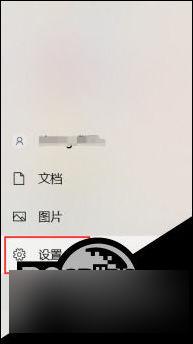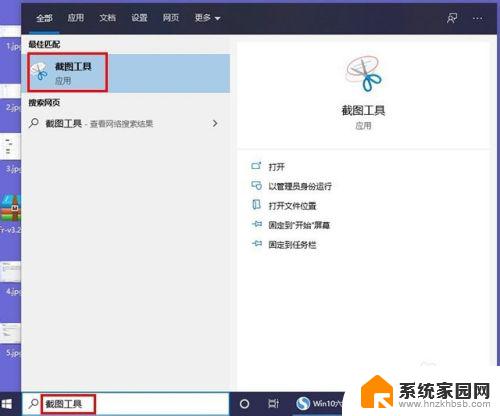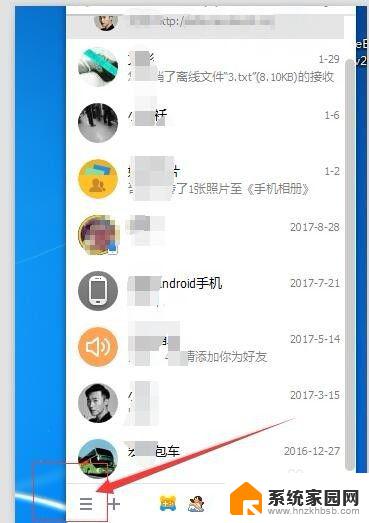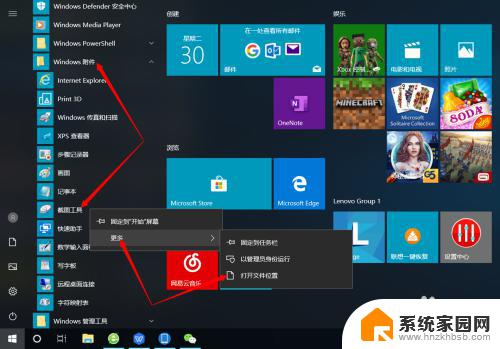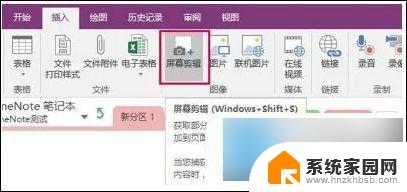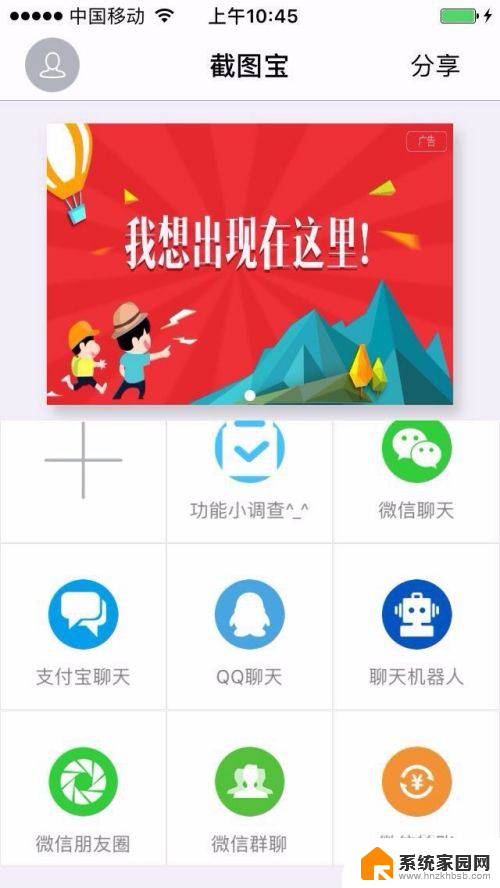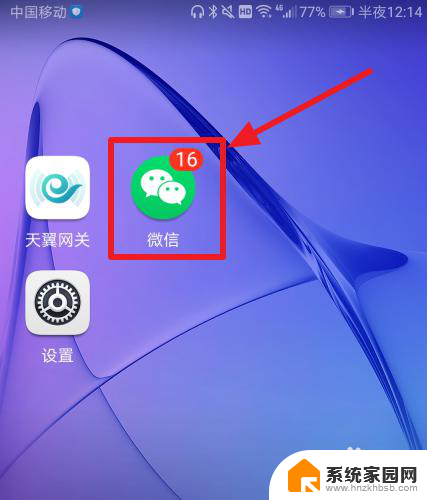微信快捷截图键怎么设置 怎样更改微信截图的快捷键
在我们日常使用微信的过程中,经常会遇到需要截图的情况,不管是想分享有趣的聊天记录还是保存重要的信息,截图都能派上用场,对于一些用户来说,微信默认的截图快捷键不太方便,想要更改成自己习惯的快捷键。微信的截图快捷键怎么设置呢?如何进行自定义设置,让我们一起来探索一下吧。
操作方法:
1.首先,我们先来打开电脑版的微信软件,在界面的左下方你可以看到有一个图标“更多”。我们点击“更多”,在“更多”的菜单栏中。我们可以看到有“意见反馈”、“备份与恢复”和“设置”。我们选择点击“设置”。
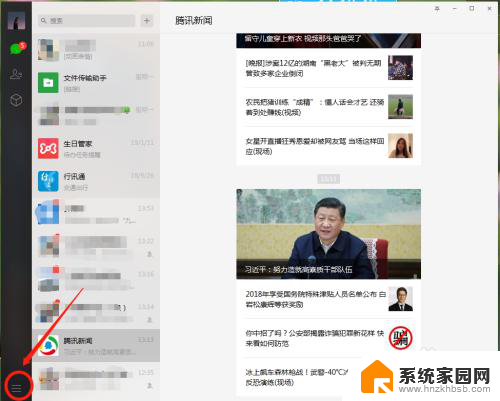
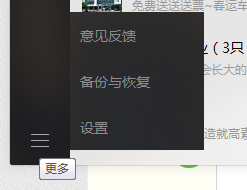
2.选择“快捷按键”,修改“截取屏幕”。
只需要点击,“截取屏幕”就可以输入自己方便易记的截屏快捷键。(快捷键可以有一个键或者多个键组成)
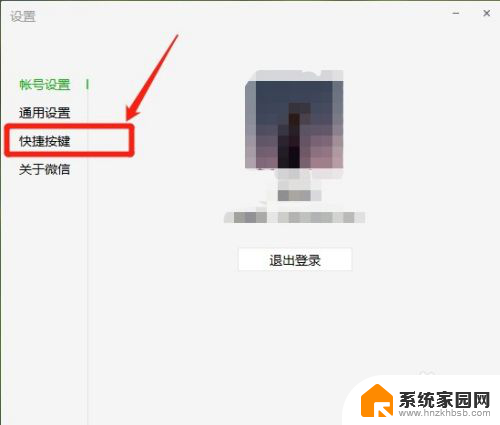
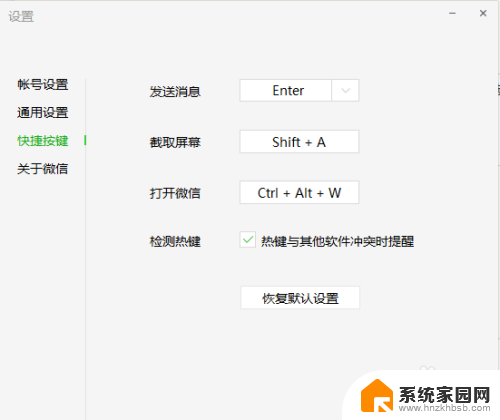
3.选中点击““截取屏幕”,就会自动弹出重新设置快捷键的窗口。我们直接在窗口中输入新的快捷键,点击确定即可完成设置。注意:输入法需要切换成英文状态下哦。
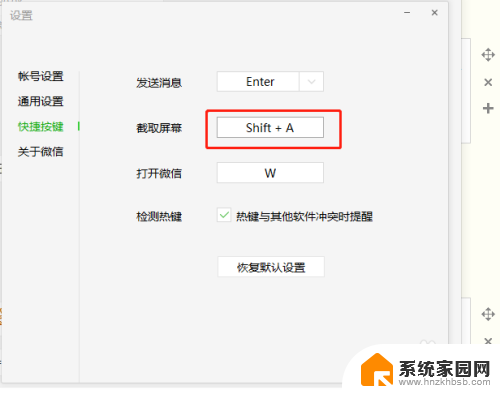
4.设置完成后,我们使用微信软件截屏就可以用:”crrl+z"(以我设置的为例)就可以唤起截图功能了。(题外话:我们还可以用双重的截图,先是用QQ软件截图,然后紧接使用微信的快捷键,就可以实现了。
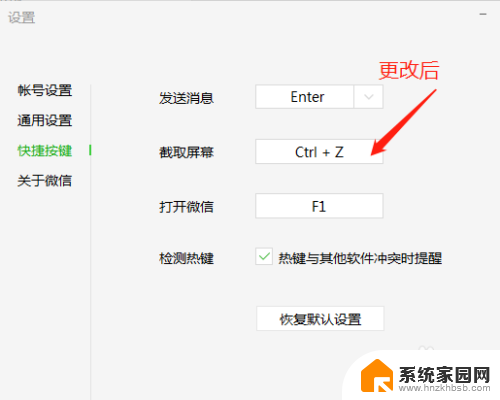
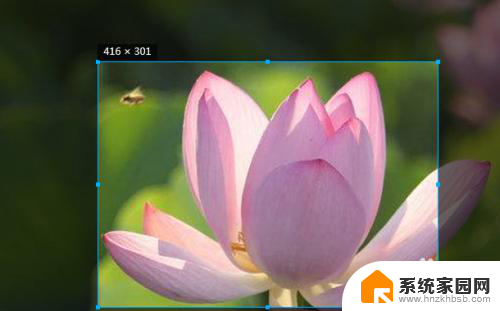
5.同时,如图。在微信软件的设置中,我们还可以在这个界面中调整我们日常用来发送微信信息的命令键、或者是打开微信软件的快捷键。以我为例,把打开微信的指令设置成“w”很方便的呢!
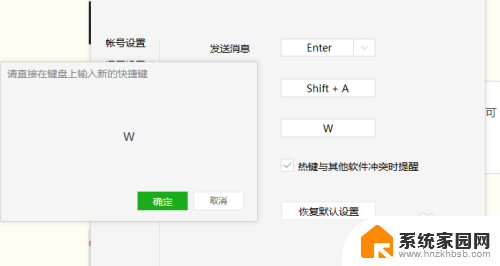
以上是关于如何设置微信快捷截图键的全部内容,如果您遇到相同情况,可以按照以上方法解决。